Cara Mengganti Tema di WordPress: 3 Cara Populer
Diterbitkan: 2023-12-15Ingin mempelajari cara mengubah tema WordPress Anda dengan cara yang benar? Tanpa memengaruhi kinerja dan pengalaman pengguna?
Sama seperti di retail, kesan pertama juga penting bagi toko online.
WordPress adalah sistem manajemen konten yang hebat, tetapi temalah yang memberikan tampilan menarik.
Kami telah menghabiskan waktu bertahun-tahun lebih dari yang kami ingat untuk merancang, mengembangkan, dan secara umum bermain-main dengan tema WordPress.
Postingan ini adalah ringkasan dari apa yang kami pelajari ketika tiba saatnya untuk mengubahnya.
- Mengapa Mengubah Tema Perlu Perhatian Ekstra?
- Sebelum Mengubah Tema Anda
- Pertimbangkan Menyiapkan Lingkungan Pementasan
- Cadangkan Situs Anda
- Salin Kode Kustom Dari Tema Anda yang Ada
- Jangan Lupa Kode Pelacakan
- Analisis Plugin Anda
- Ambil Cadangan Visual Tata Letak Anda
- Uji Kecepatan Situs Anda yang Ada
- Ubah Tema WordPress Anda – 3 Cara Teratas
- 1. Gunakan Lingkungan Pementasan
- 2. Atur Lingkungan Pementasan Menggunakan Plugin
- 3. Ubah Tema Dalam WordPress
- Cara Menempatkan Situs Web dalam Mode Pemeliharaan
- Ubah Tema WordPress
- Apa yang Harus Dilakukan Setelah Mengubah Tema WordPress
- Pilih Tema yang Tepat
- Astra
- OceanWP
- Kadence
- Kesimpulan
Kami akan memandu Anda melalui tiga metode yang terbukti untuk mengubah tema WordPress Anda.
Kami juga akan memberi Anda praktik terbaik yang harus diikuti sebelum melakukan peralihan dan memandu Anda tentang apa yang harus dilakukan setelahnya.
Mengapa Mengubah Tema Perlu Perhatian Ekstra?
Tema Anda menentukan tampilan dan fungsionalitas situs web Anda. Melakukan peralihan dapat memengaruhi pengalaman pengguna dan bahkan mungkin kinerja situs Anda.
Inilah alasan Anda harus menangani perubahan dengan hati-hati:
1. Konsistensi desain : Tema Anda saat ini mengontrol desain dan tata letak situs web Anda. Saat Anda mengganti tema, tampilan situs Anda dapat berubah secara signifikan. Pastikan tema baru Anda selaras dengan merek Anda dan pertahankan tampilan dan nuansa yang konsisten.
2. Kompatibilitas pembuat : Jika Anda telah membuat postingan dan halaman menggunakan pembuat halaman khusus tema, penting untuk memastikan semuanya tetap terlihat bagus saat Anda mengubah tema. Anda tidak ingin kehilangan tata letak yang telah Anda kerjakan dengan keras!
3. Fungsi khusus : Tema biasanya memiliki fitur khusus dan cara menyesuaikan situs Anda. Terkadang, Anda mungkin menambahkan kode khusus agar segala sesuatunya berfungsi sesuai keinginan Anda. Saat Anda mengubah tema, fungsi-fungsi ini dapat terpengaruh sehingga sangat penting untuk memastikan tidak ada hal penting yang terpengaruh saat Anda mengubah tema.
4. Kompatibilitas konten : Beberapa tema menggunakan kolom dan format khusus yang mungkin tidak kompatibel dengan tema lain.
Sebelum Mengubah Tema Anda
Berikut adalah beberapa langkah penting yang harus diambil selama perubahan tema:
Pertimbangkan Menyiapkan Lingkungan Pementasan
Untuk hasil terbaik, kami menyarankan untuk membuat situs pementasan. Ini membantu Anda mencoba perubahan apa pun sebelum mengalihkannya ke situs web aktif Anda.
Kami akan membahas lebih lanjut tentang cara menyiapkan situs pementasan nanti di artikel ini.
Cadangkan Situs Anda
Sebelum Anda membuat perubahan apa pun pada situs web aktif Anda, ada baiknya Anda membuat cadangannya.
Idealnya Anda sudah memiliki solusi pencadangan, namun kami sangat menyarankan untuk membuat cadangan terpisah sebelum Anda mengubah tema.
Banyak web host menawarkan alat pencadangan dan pemulihan. Misalnya, Hostinger menyediakan cara mudah untuk melakukan hal ini.
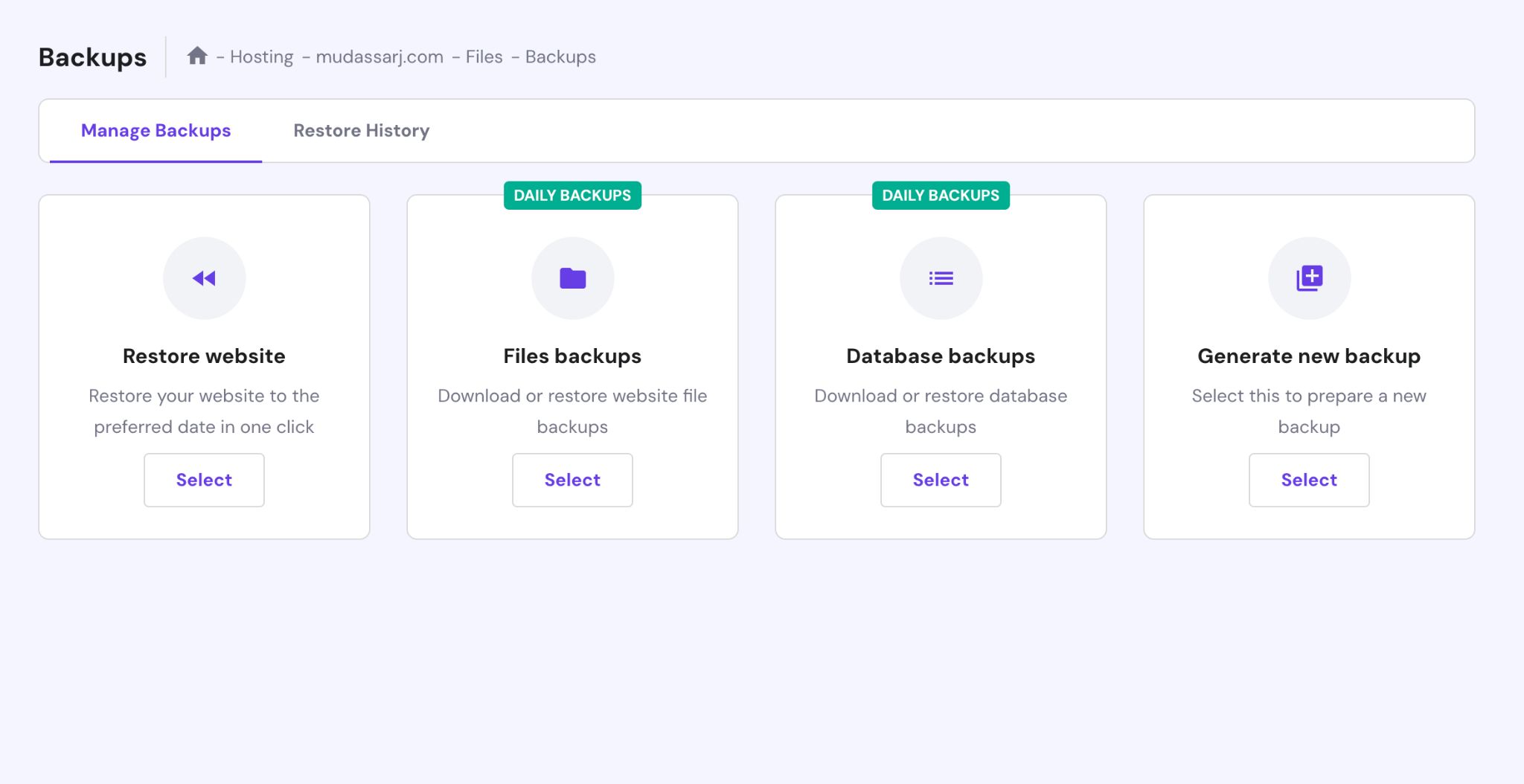
Tergantung pada host web Anda, alat pencadangan mungkin terlihat sedikit berbeda tetapi hasil akhirnya akan sama.
Ada juga cara lain untuk membuat cadangan situs web Anda:
- Gunakan plugin.
- Lakukan secara manual menggunakan FTP (File Transfer Protocol).
Beberapa plugin backup WordPress terbaik antara lain BlogVault, Backup Buddy, BackupWPup, atau UpdraftPlus.
Salin Kode Kustom Dari Tema Anda yang Ada
Sangat umum menggunakan kode khusus untuk mengubah tampilan tema atau menambahkan fitur khusus.
Misalnya, jika tema Anda tidak memungkinkan Anda mengubah tampilan kotak komentar, Anda dapat menggunakan CSS khusus untuk membuatnya terlihat seperti yang Anda inginkan.
Anda juga dapat menggunakan cuplikan kode PHP dan JavaScript untuk menjalankan fungsi atau menyesuaikan tampilan dan nuansa.
Jika Anda menggunakan kode khusus, salin dan simpan sebelum Anda beralih. Anda kemudian dapat bereksperimen dengannya dan desain baru Anda untuk melihat cara kerjanya.
Jangan Lupa Kode Pelacakan
Jika tema Anda saat ini mengelola kode pelacakan seperti Google Analytics, sebaiknya simpan salinannya sehingga Anda dapat menempatkannya pada tema baru Anda.
Jika Anda juga menggunakan pelacak media sosial seperti Facebook Insight atau Twitter Analytics, pastikan untuk menyalin kode pelacakannya juga.
Analisis Plugin Anda
Jika Anda menggunakan Elementor, Spectra, atau pembuat halaman Divi di situs Anda, mereka dapat bekerja dengan hampir semua tema.
Namun, beberapa pembuat halaman sedikit lebih pilih-pilih. Misalnya, tagDiv Composer hanya berfungsi dengan tema Surat Kabar.
Jika tema Anda saat ini menggunakan pembuat khusus, Anda mungkin tidak memerlukannya lagi. Anda mungkin perlu menginstal alternatif yang kompatibel.
Beberapa tema juga mengandalkan plugin tertentu untuk menambahkan fitur tambahan, misalnya Slider Revolution.
Periksa semua plugin yang diinstal, pastikan masih diperlukan setelah peralihan. Periksa juga tema WordPress baru Anda untuk melihat apakah tema tersebut memiliki ketergantungannya sendiri.
Ambil Cadangan Visual Tata Letak Anda
Jika Anda menggunakan pendaftaran buletin, ikon sosial, popup, bagian produk populer, atau tombol masuk, pastikan Anda tahu di mana semuanya cocok.
Menurut kami, sebaiknya ambil tangkapan layar situs web tempat Anda menggunakan salah satu tambahan ini sehingga Anda tahu ke mana arahnya.
Catatan visual memudahkan Anda memeriksa ulang dan memastikan Anda tidak melewatkan elemen apa pun yang ingin Anda simpan atau buat ulang.
Uji Kecepatan Situs Anda yang Ada
Sekarang Anda telah membuat cadangan situs web Anda dan mencatat hal-hal penting, apa selanjutnya?
Menurut kami, ada baiknya untuk memeriksa kecepatan situs Anda saat ini.
Ada banyak alat dan plugin online yang tersedia untuk mengukur kecepatan pemuatan. Kami merekomendasikan GTmetrix atau Google PageSpeed untuk hasil akuratnya.
Setelah Anda mengetahui seberapa cepat tema Anda saat ini, Anda dapat membandingkannya dengan tema baru dan mengoptimalkannya sesuai kebutuhan.
Ubah Tema WordPress Anda – 3 Cara Teratas
Mari jelajahi tiga cara teratas untuk mengubah tema WordPress Anda tanpa kehilangan data atau memengaruhi pengunjung.
1. Gunakan Lingkungan Pementasan
Jika Anda memiliki situs yang sibuk dan tidak ingin mengambil risiko downtime saat mengganti tema WordPress, staging adalah metode yang paling aman.
Banyak web host populer menawarkan fitur ini sebagai bagian dari perangkat WordPress mereka.
Misalnya, dalam tutorial ini, kita akan menggunakan Hostinger, yang alat stagingnya terletak di menu WordPress.
Host lain kemungkinan besar memiliki pengaturan serupa.
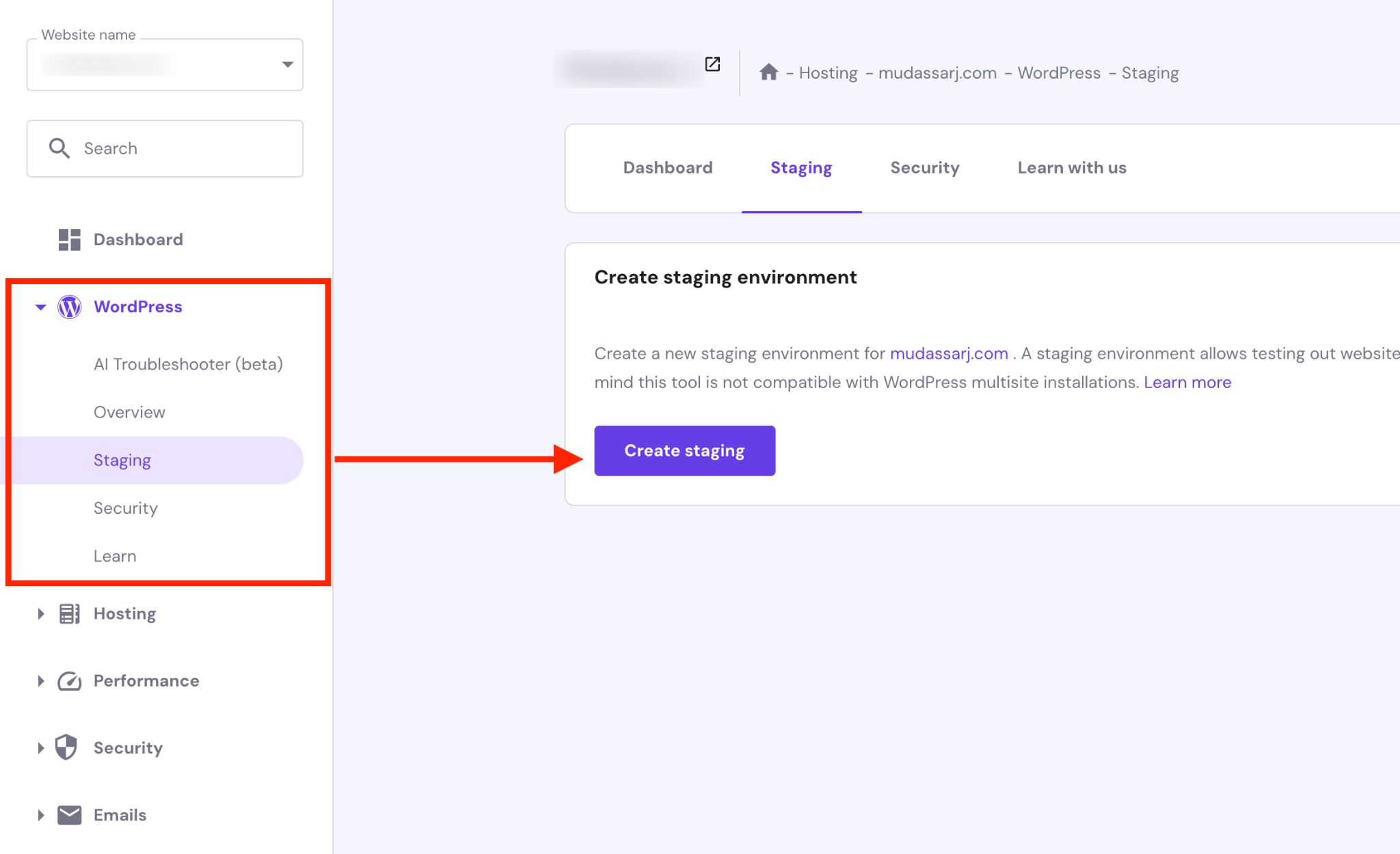
Di dalam dasbor hosting Anda, temukan alat pementasan.
Jika Anda menggunakan Hostinger, klik tombol Buat Staging untuk memicu popup. Beri nama situs pementasan Anda, dan tekan tombol Buat untuk memulai proses.
Waktu yang dibutuhkan akan tergantung pada ukuran website Anda.
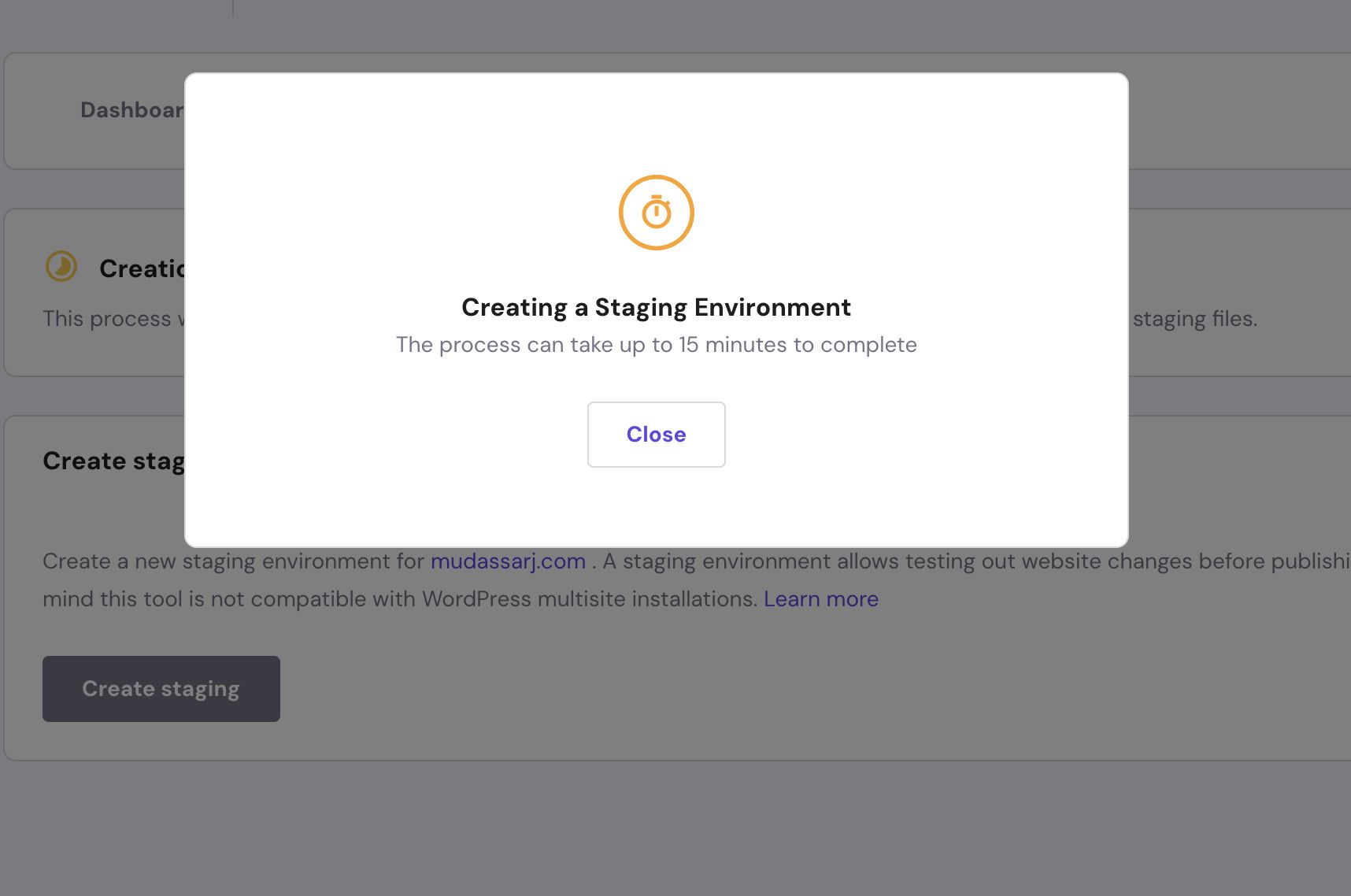
Setelah proses pementasan selesai, Anda akan menemukan entri situs pementasan dalam daftar.
Klik tautan Kelola pementasan untuk mengakses dasbor pementasan.
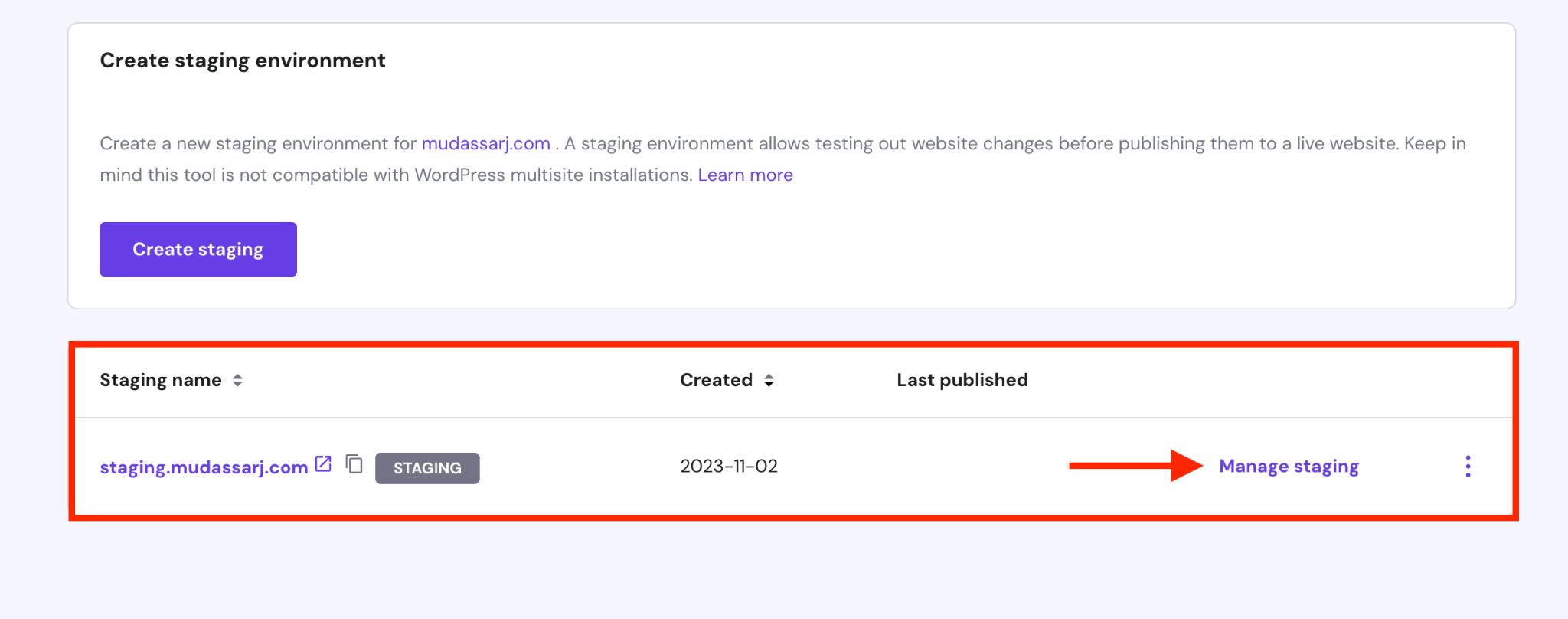 Di dasbor pementasan, Anda akan menemukan tombol Panel Admin Pementasan . Klik untuk masuk ke area admin WordPress situs pementasan Anda.
Di dasbor pementasan, Anda akan menemukan tombol Panel Admin Pementasan . Klik untuk masuk ke area admin WordPress situs pementasan Anda.
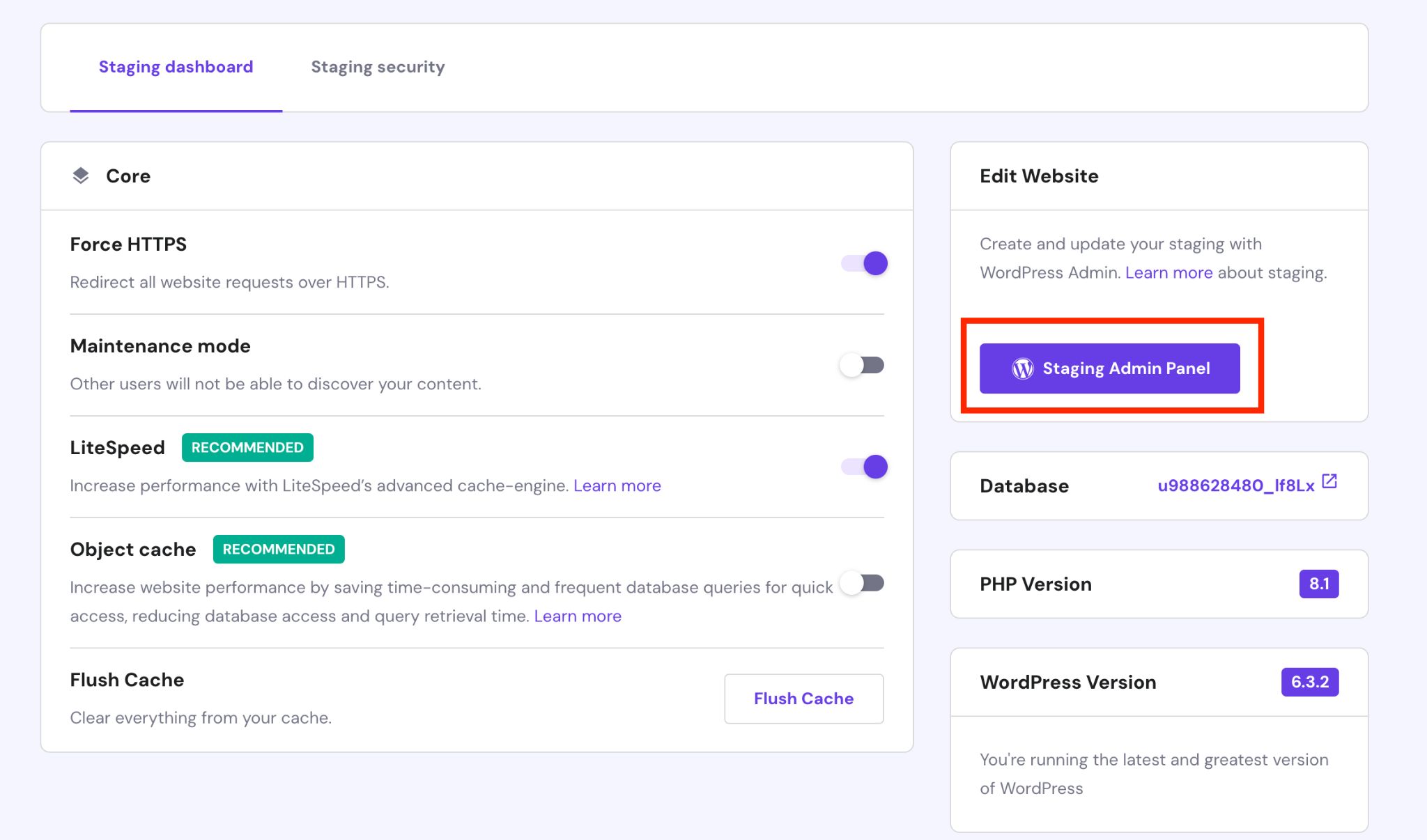
Alternatifnya, gunakan URL situs pementasan untuk masuk.
URL ini didasarkan pada subdomain yang Anda buat, misalnya staging.yoursite.com/wp-login.php .
Karena situs pementasan adalah salinan persis dari situs aktif Anda, Anda dapat menggunakan kredensial login yang sama.
Di dalam dasbor WordPress, Anda dapat membuat perubahan seperti yang Anda lakukan di situs aktif Anda.
Anda dapat beralih ke tema WordPress yang Anda inginkan, menyesuaikan tata letak, atau menambahkan plugin.
Kami memasang tema Astra dan Template Pemula Penyanyi Musisi di situs pementasan kami. Di bagian selanjutnya, kami akan mengklarifikasi fitur Astra mana yang memaksa kami memilihnya untuk tutorial ini.
Tema ini memungkinkan Anda untuk menyesuaikan seluruh situs web Anda sambil memberikan pratinjau langsung.
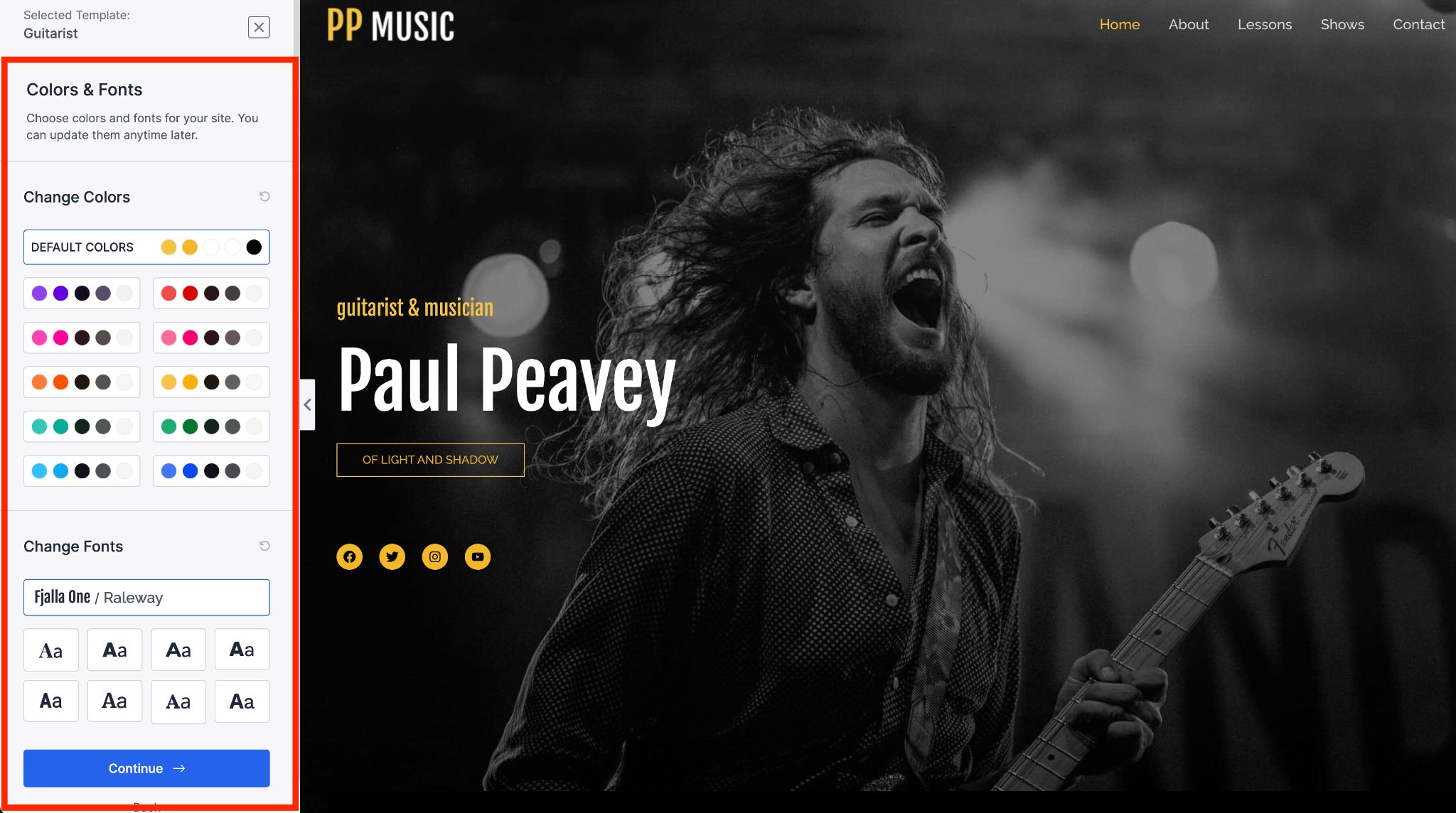
Ingatlah bahwa situs pementasan Anda aktif, namun tidak terlihat oleh siapa pun kecuali Anda. Hal ini memungkinkan Anda membuat perubahan dan menyelesaikan konflik apa pun tanpa memengaruhi pengunjung.
Setelah Anda menyelesaikan pembaruan dan situs web Anda berfungsi seperti yang diharapkan, Anda dapat menerapkan perubahan ini.
Untuk melakukannya, buka halaman entri situs pementasan di dasbor hosting, klik menu tiga titik, dan pilih opsi Publikasikan .
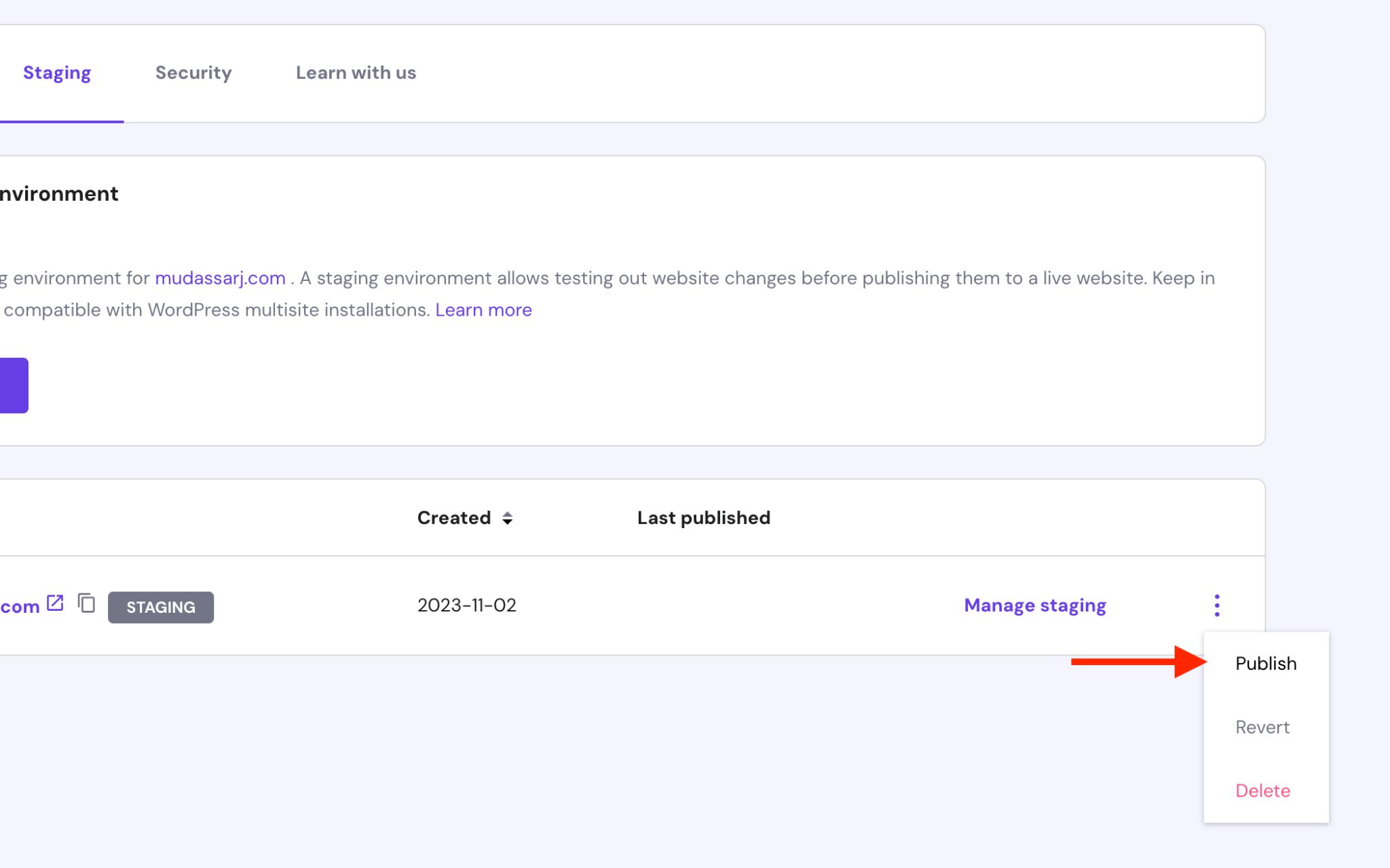
Selanjutnya, baca disclaimer dan tekan Publish lagi.
Proses penerbitannya mirip dengan membuat situs pementasan, dan durasinya dapat bervariasi berdasarkan ukuran situs web dan perubahan yang Anda buat.
Anda dapat melacak kemajuan melalui indikator status.
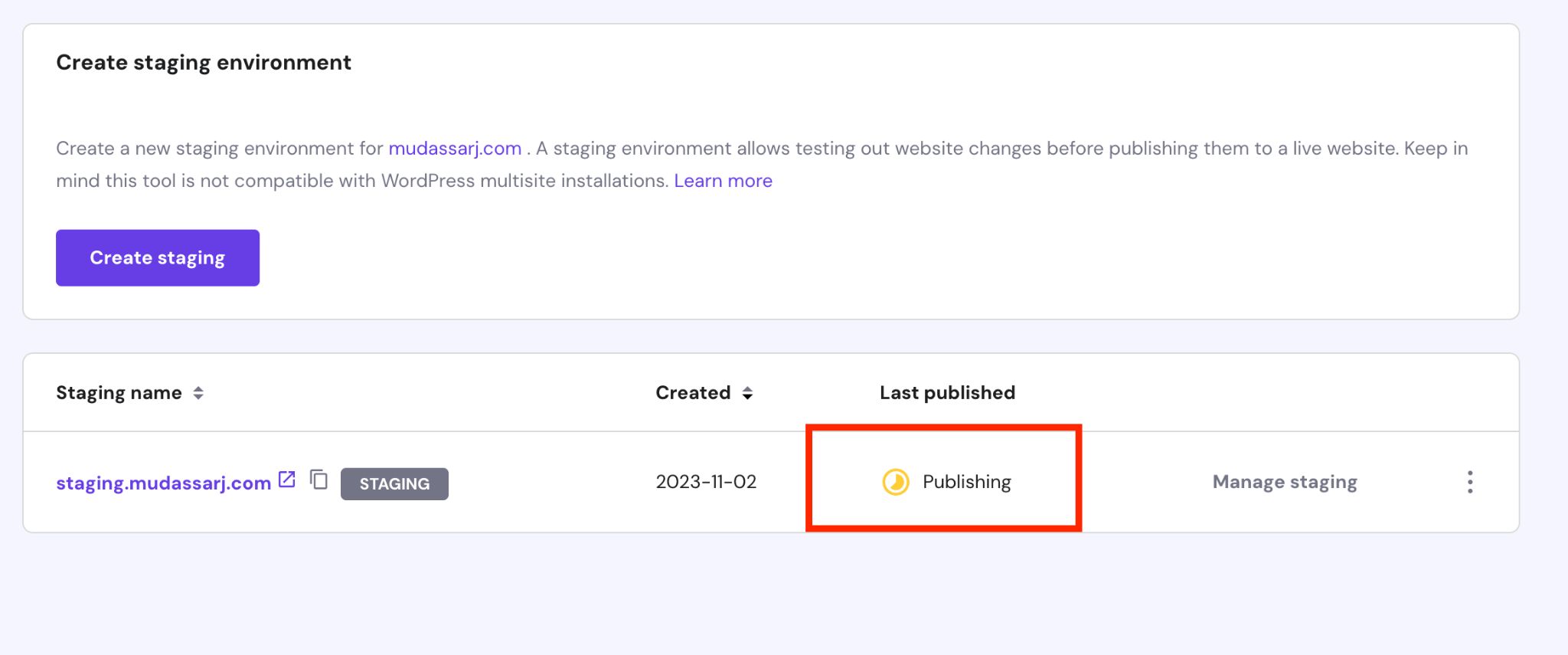
Jika Anda perlu kembali ke tema asli, klik menu tiga titik, pilih Kembalikan , dan konfirmasikan tindakan saat diminta.
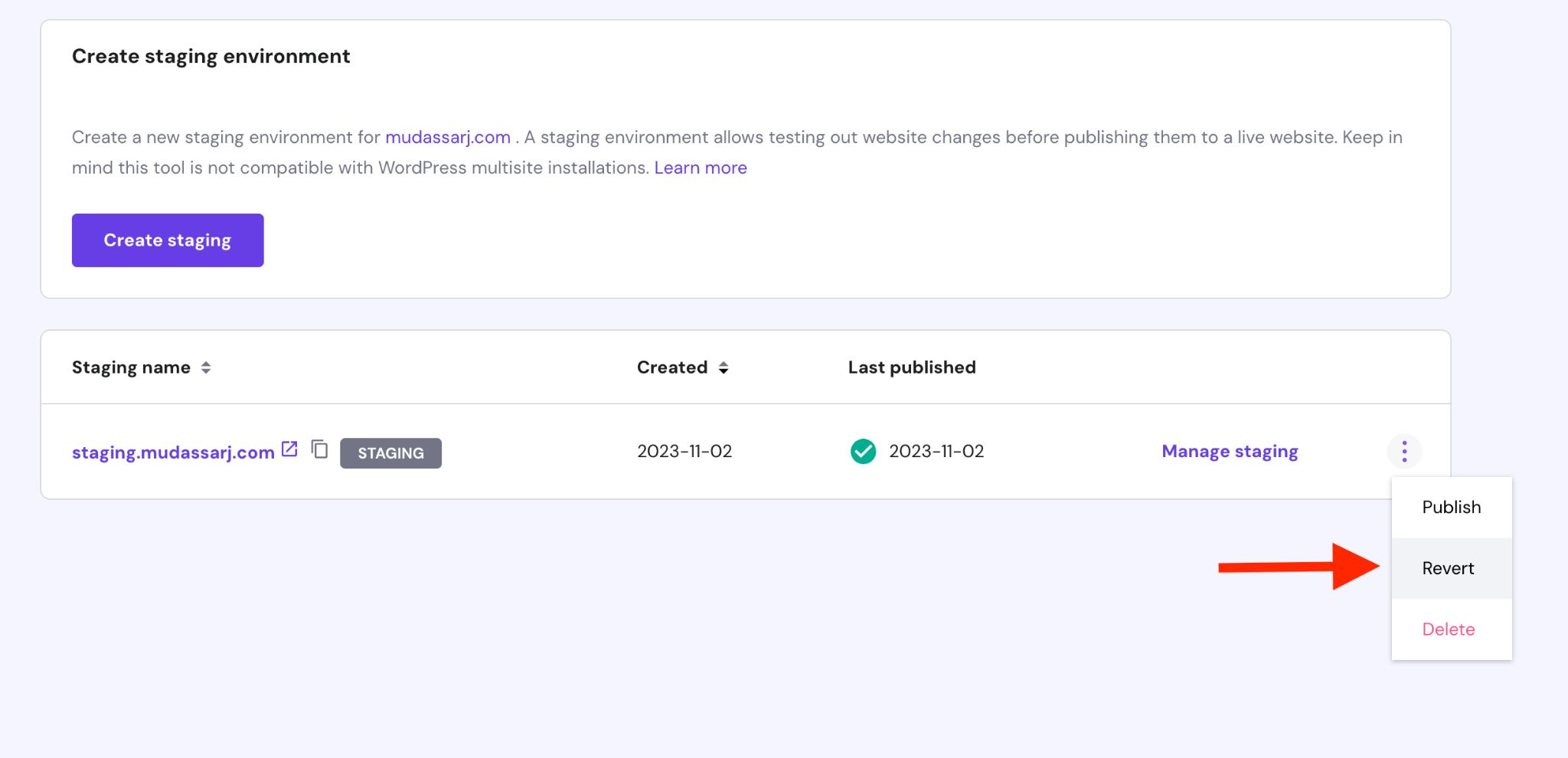
Situs Anda akan kembali ke keadaan semula, tetapi Anda mungkin perlu mengelola plugin dan tema dari area admin WordPress.
2. Atur Lingkungan Pementasan Menggunakan Plugin
Anda juga dapat menyiapkan situs web pementasan menggunakan plugin. Hal ini terutama berguna jika host Anda tidak menawarkan situs pementasan.
Beberapa plugin situs web pementasan yang paling populer meliputi:
- Cadangan WPvivid
- Pementasan WP
- Gudang Blog
Ketiga plugin tersebut efektif dalam fungsinya. Selain pementasan, mereka juga unggul dalam membuat dan memulihkan cadangan.
Untuk tutorial ini, kami akan menggunakan WPvivid Backup. Peringatan yang adil, Anda memerlukan plugin versi premium untuk melakukan pekerjaan dengan benar…
Setelah menginstal dan mengaktifkan WPvivid Backup, cari tombol Staging di bawah menu WPvivid Backup di sidebar kiri.
Klik tombol Staging ini untuk memulai proses pembuatan situs staging.
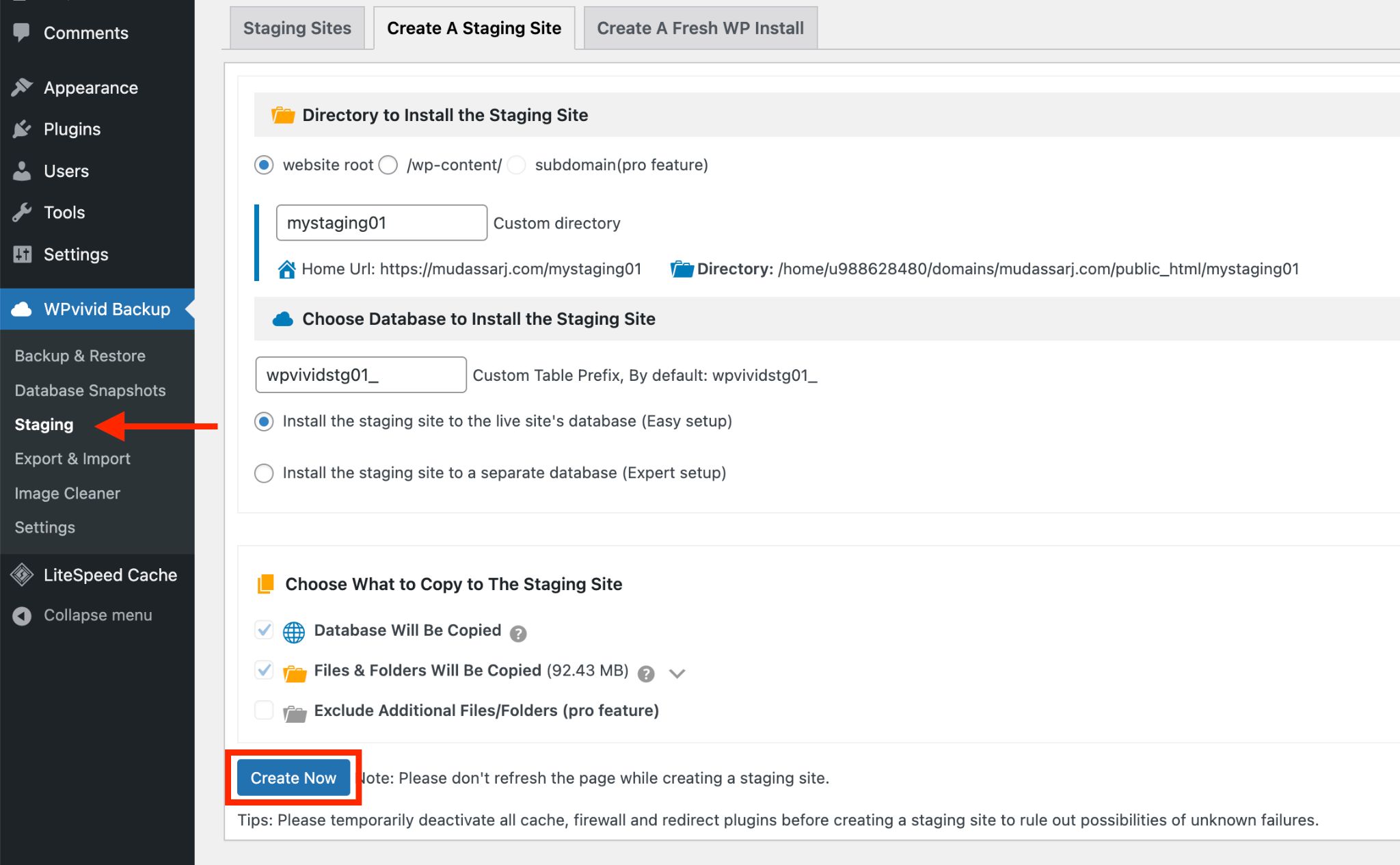
Jika Anda ingin mengubah direktori atau memberi nama berbeda pada situs pementasan Anda, inilah tempatnya.
Klik tombol Buat Sekarang untuk memulai. Anda dapat melacak kemajuan dalam jendela yang sama.
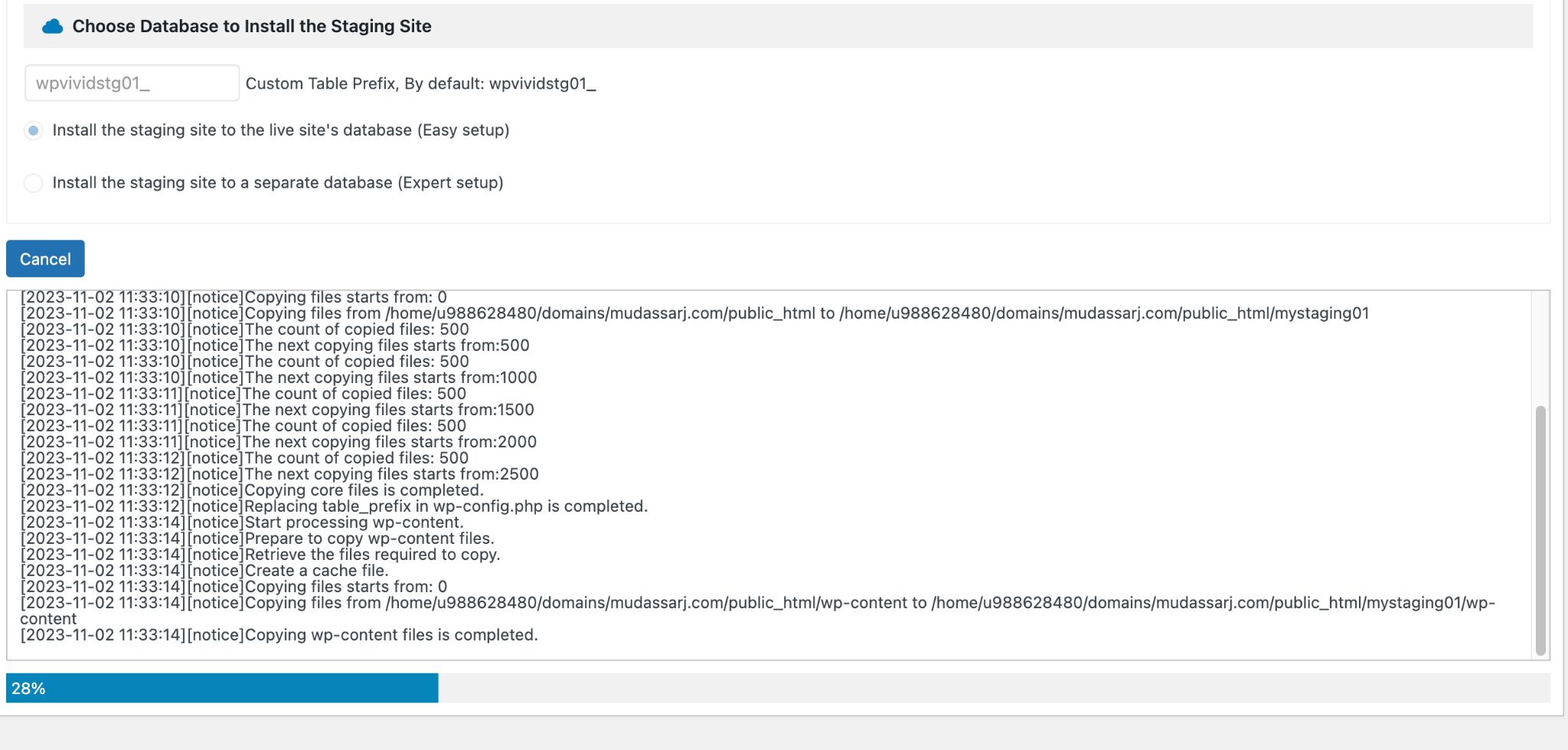
Setelah proses selesai, Anda akan menemukan URL situs pementasan dan URL admin WP di jendela berikutnya.
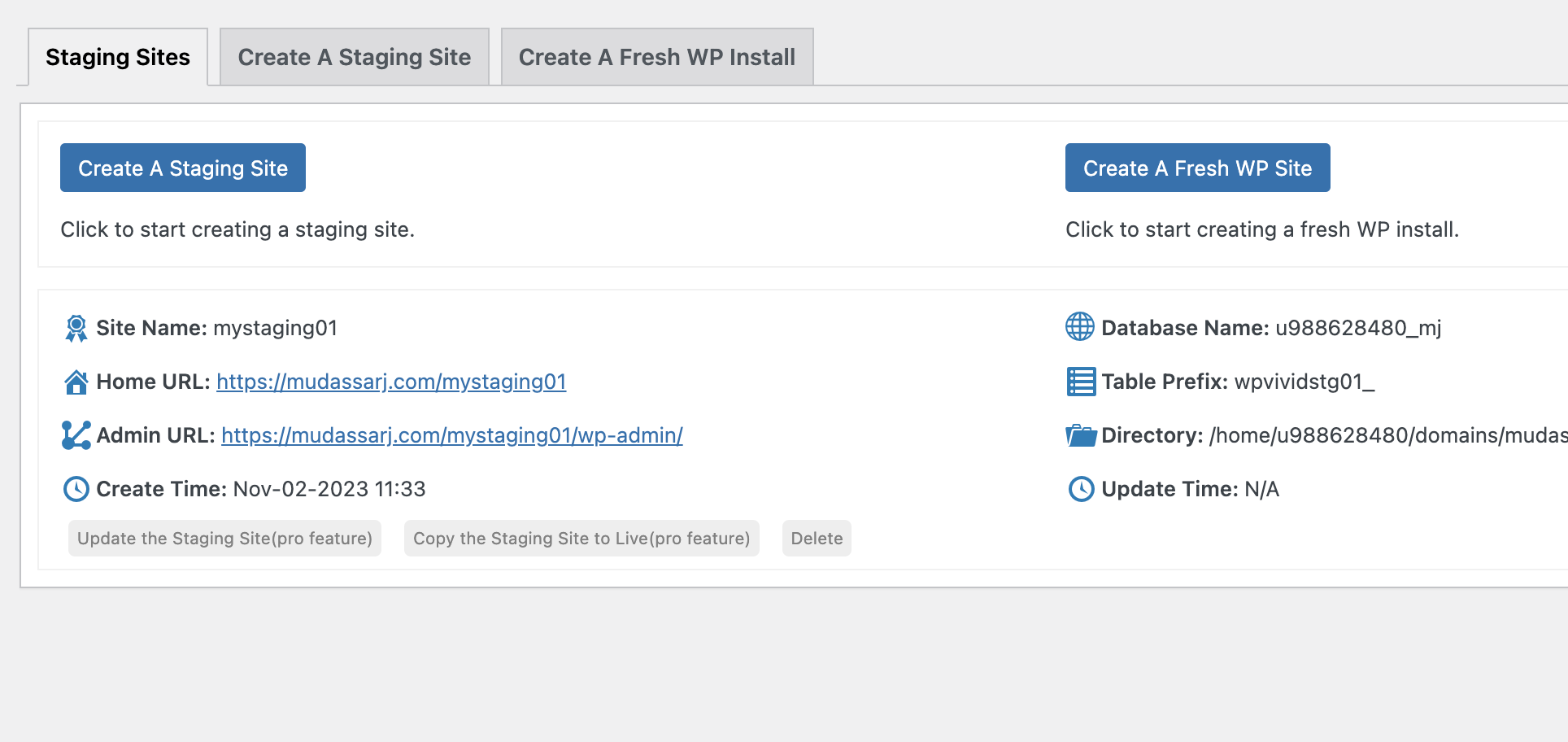
Masuk ke area admin situs pementasan dan mulailah membuat perubahan pada tema dan plugin, seperti biasa.
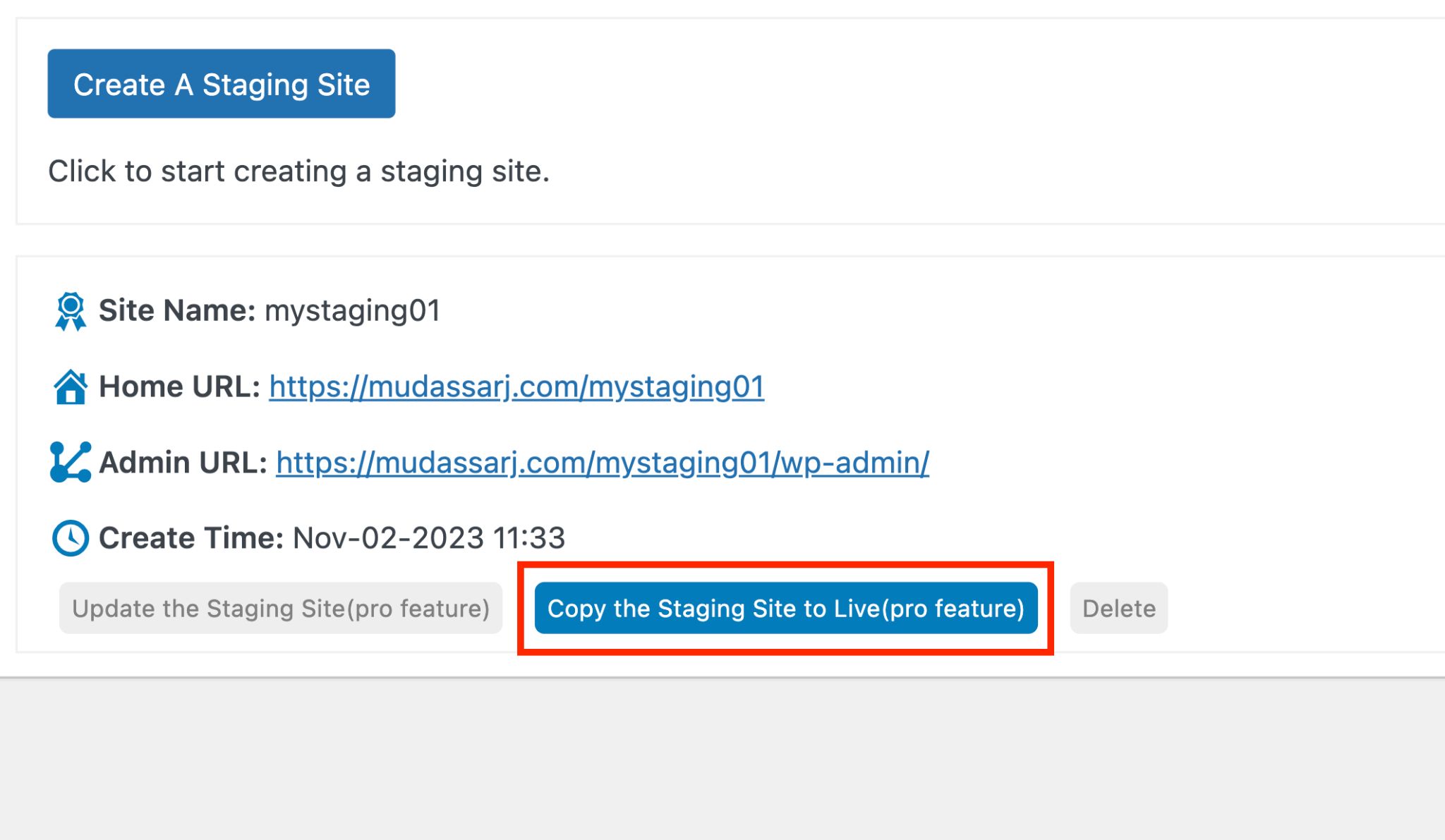
Setelah semuanya terlihat dan berfungsi sesuai keinginan Anda, gunakan tombol Hapus untuk menghapus situs pementasan, atau biarkan di tempatnya.
3. Ubah Tema Dalam WordPress
Ini adalah cara tercepat untuk mengubah tema WordPress tetapi juga paling berisiko.
Sebelum mengubah tema di situs langsung Anda, ada tindakan pencegahan tambahan yang perlu dipertimbangkan – mengaktifkan mode pemeliharaan!
Mengaktifkan mode pemeliharaan akan menggantikan laman utama Anda dengan pemberitahuan yang memberi tahu pengunjung bahwa Anda sedang mengerjakan situs dan kembali lagi nanti.
Jauh lebih baik untuk memberi tahu mereka apa yang terjadi daripada menunjukkan halaman kesalahan karena mereka mungkin tidak akan pernah kembali lagi!
Cara Menempatkan Situs Web dalam Mode Pemeliharaan
Salah satu cara termudah untuk mengaktifkan mode pemeliharaan adalah dengan menggunakan plugin.
Berikut adalah beberapa pilihan plugin teratas:
- Spektra (gratis)
- Elemen (gratis)
- Halaman Sedang Dibangun (premium)
Dalam tutorial ini, kita akan menggunakan Spectra karena kesederhanaannya, kecepatannya yang tinggi, dan pendekatan bloknya yang unik.
Jika Anda ingin tahu lebih banyak tentang Spectra, kami telah mengulasnya secara mendalam.
Untuk menginstal Spectra, buka Plugins > Add New dan cari Spectra. Instal dan aktifkan plugin ketika opsi muncul.
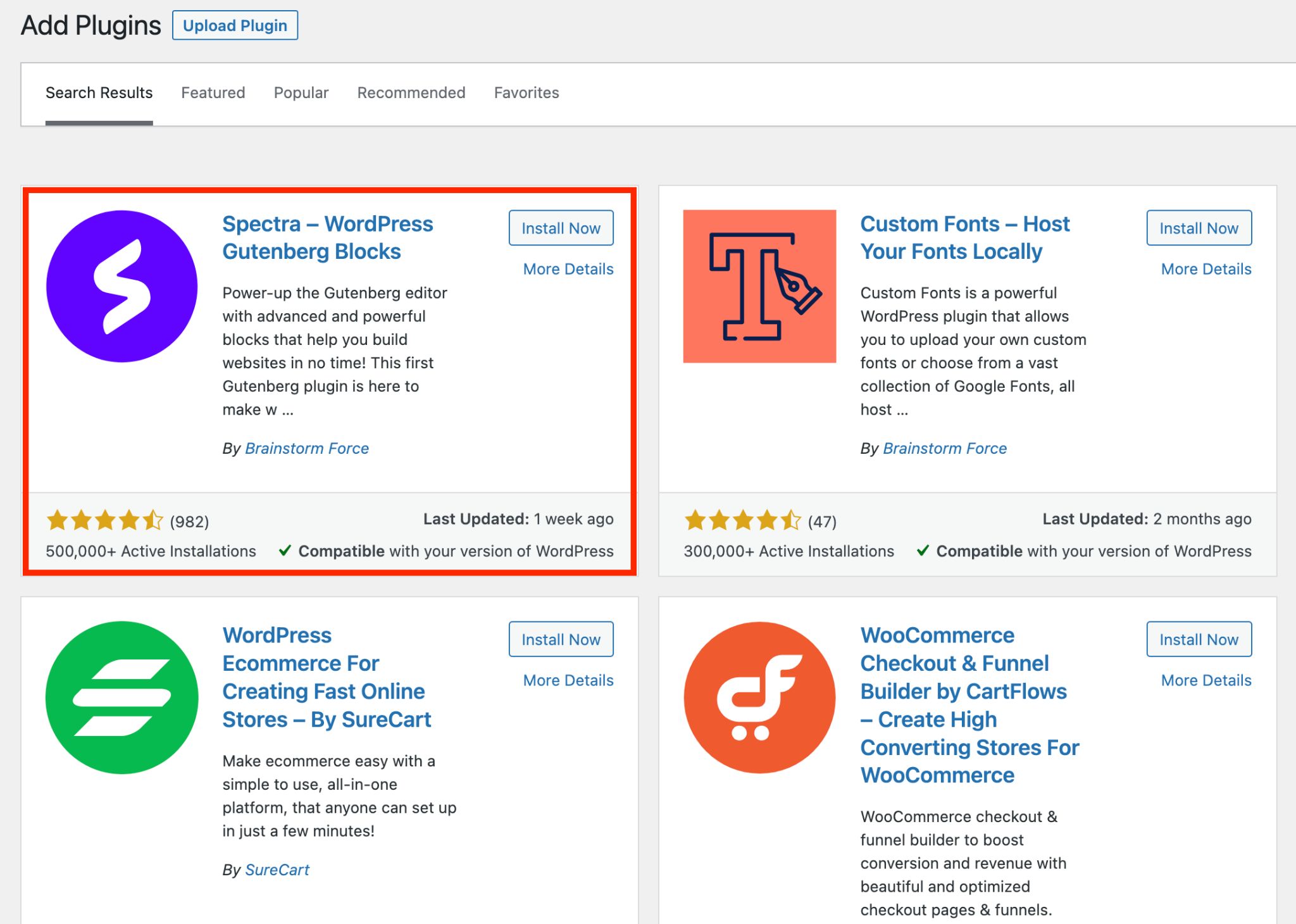
Setelah diaktifkan, Anda akan melihat menu Spectra di sidebar.
Buka Pengaturan > Visibilitas Situs dan aktifkan opsi Aktifkan Mode Pemeliharaan .
Di bawahnya, pilih halaman dari dropdown yang ingin Anda tampilkan ketika seseorang mengunjungi situs Anda selama pemeliharaan.
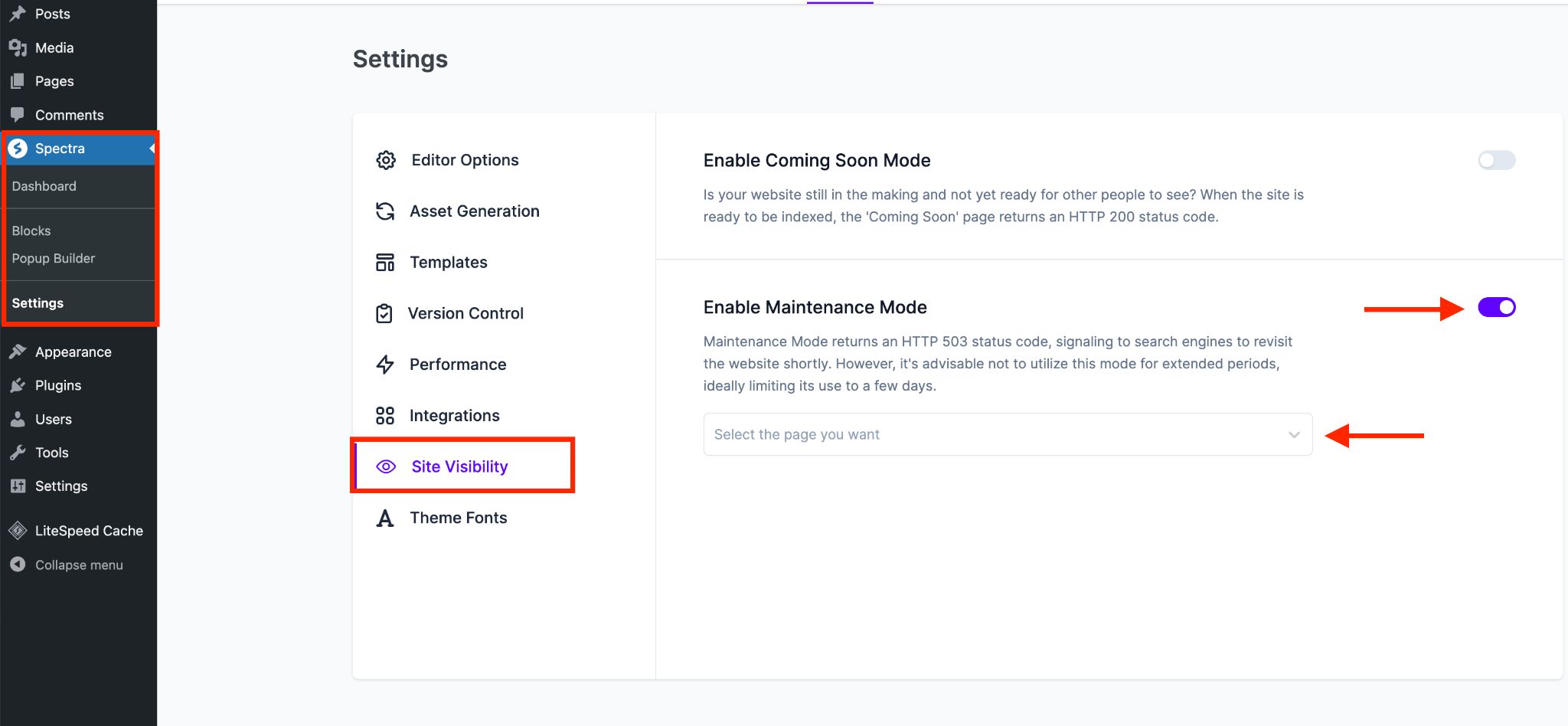
Membuat halaman fantastis dengan Spectra sangatlah mudah. Kami tidak akan mendalami semua fiturnya di sini, namun kami akan menunjukkan cara cepat untuk memulai:
Dari menu Halaman , tekan tombol Tambah Baru untuk masuk ke editor halaman.
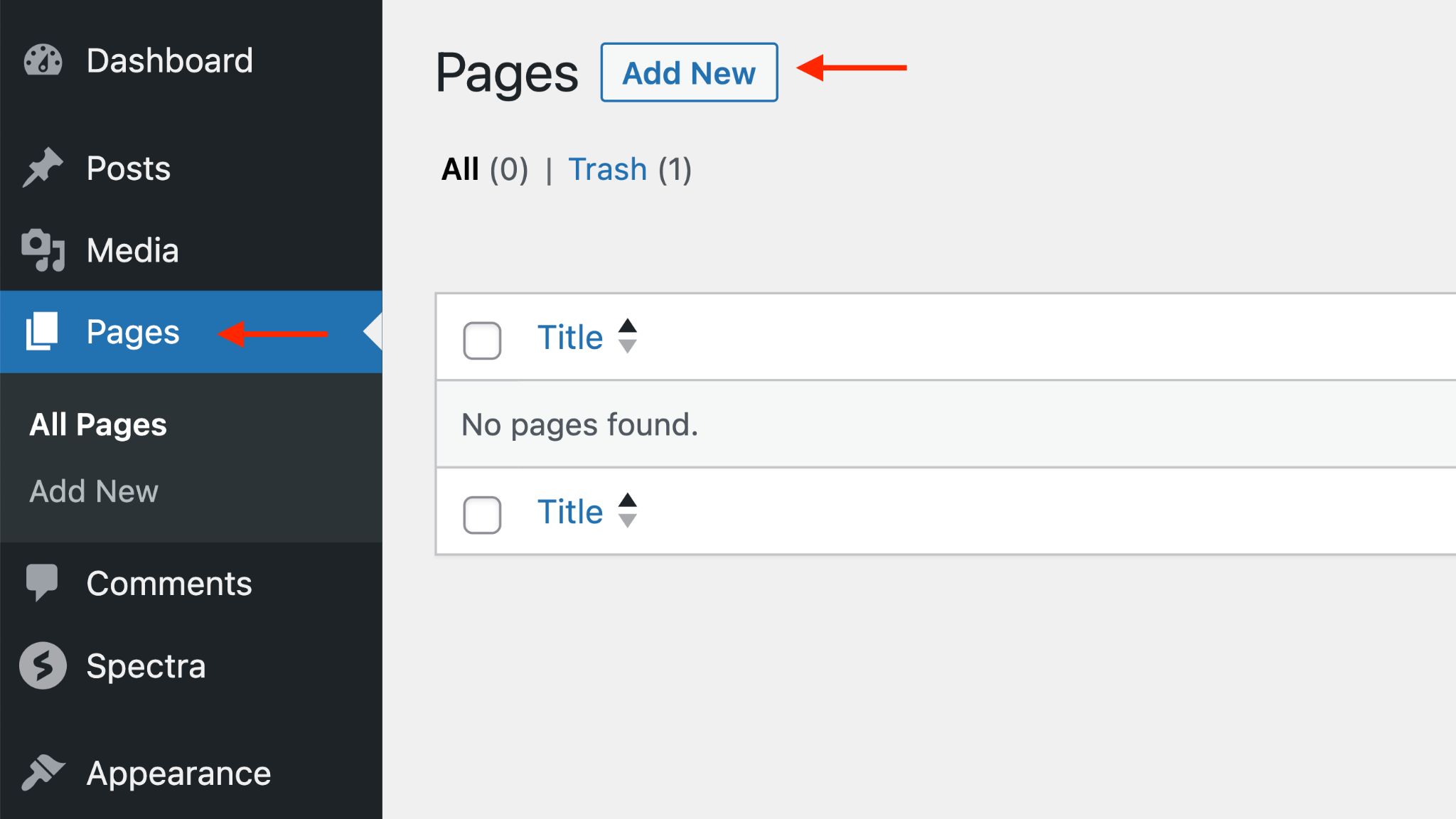
Klik tombol Block Inserter di kiri atas. Ini memungkinkan Anda memilih dari daftar blok untuk ditambahkan ke halaman Anda.
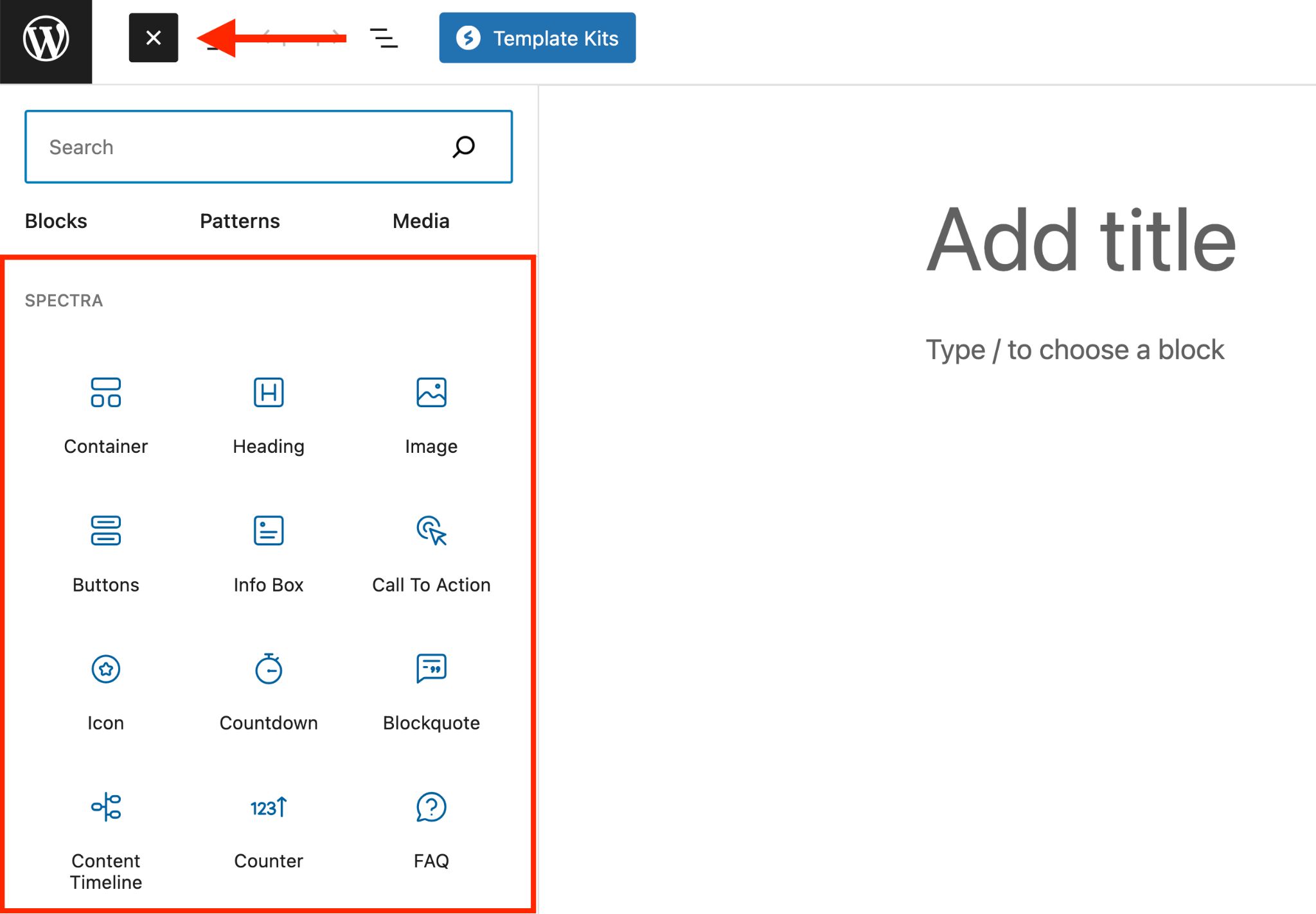
Buat halaman sederhana yang memberi tahu pengunjung apa yang terjadi. Atau klik tombol Template Kit berwarna biru dan gunakan template yang sudah jadi.
Setelah halaman Anda siap, publikasikan dan jadikan halaman beranda sementara Anda.
Ubah Tema WordPress
Dengan mode pemeliharaan aktif, kini Anda dapat mengubah tema dengan aman dengan membuka Tampilan dan memilih Tema .
Buka Tema dan klik tombol Tambah Baru . Kemudian pilih tema yang Anda inginkan.
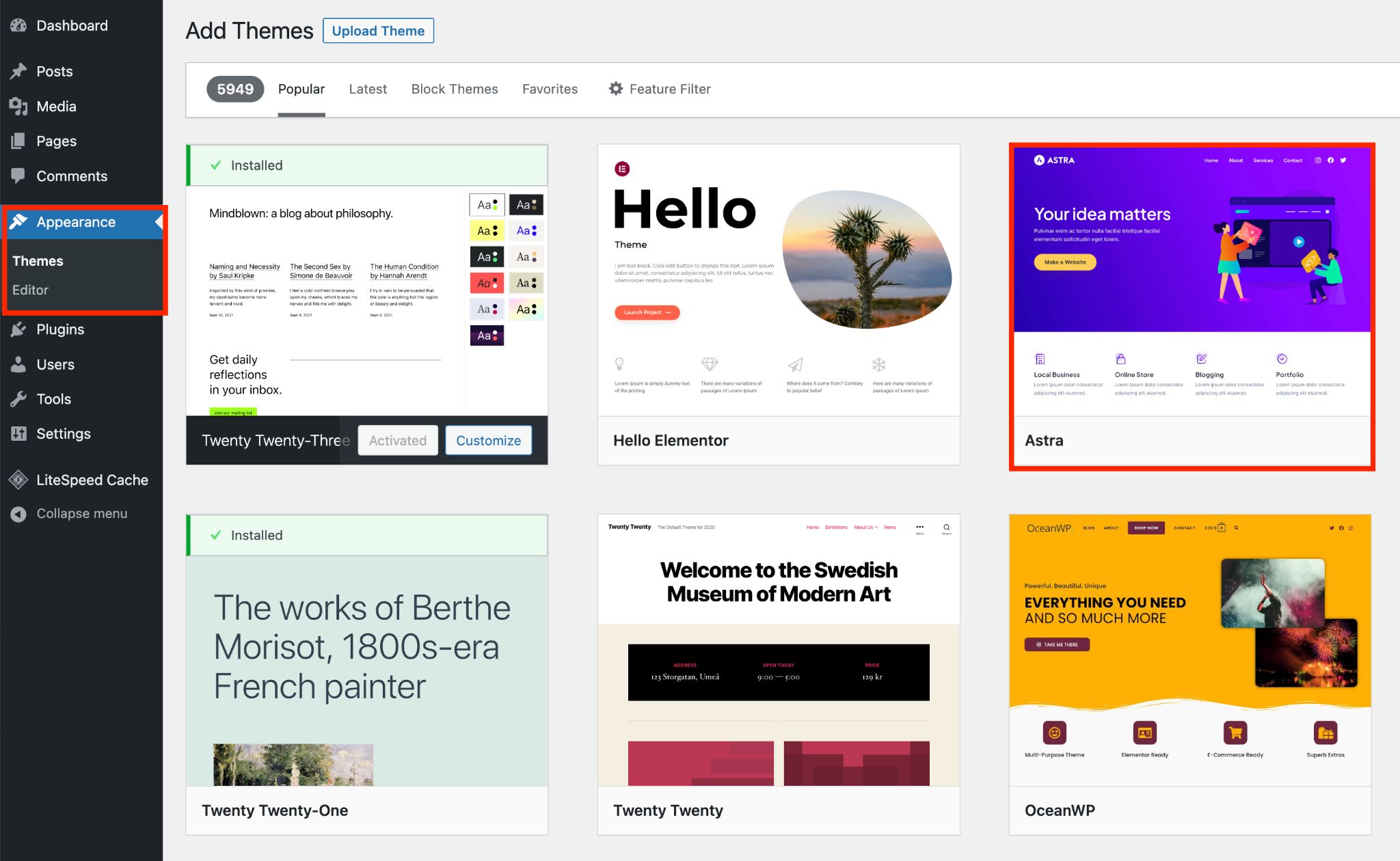
Pilih tema Anda, dan tekan Aktifkan .
Dari sana, pilih templat atau ikuti panduan pengaturan. Setiap tema menangani hal ini secara berbeda.
Sesuaikan halaman Anda, optimalkan tema, dan lakukan apa pun yang Anda inginkan.
Setelah Anda benar-benar puas dan semuanya berfungsi, alihkan beranda WordPress Anda ke halaman utama baru dan tema baru Anda akan aktif!
Apa yang Harus Dilakukan Setelah Mengubah Tema WordPress
Anda pikir pekerjaan Anda sudah selesai setelah mengubah tema WordPress Anda? Pikirkan lagi!
Berikut adalah beberapa area utama yang perlu diperiksa ulang untuk memastikan semuanya berjalan dengan sempurna:
- Sidebar dan widget : Lihat tangkapan layar yang Anda simpan sebelumnya dan aktifkan widget yang Anda perlukan di sidebar Anda. Sidebar baru mungkin memiliki dimensi berbeda, jadi sesuaikanlah.
- Terapkan kode apa pun : Terapkan kembali kode pelacakan dan khusus apa pun satu per satu untuk memastikan kode tersebut berfungsi sempurna dengan tema baru Anda.
- Hapus cache : Jika Anda menggunakan plugin cache, bersihkan cache. Selain itu, buka situs web Anda di browser yang berbeda dan bersihkan cache-nya.
- Periksa favicon : Anda mungkin kehilangan favicon situs Anda selama proses tersebut. Jika itu terjadi, unggah lagi melalui penyesuai WordPress atau melalui tema baru Anda jika menyediakan fitur ini.
- Hapus plugin tambahan : Tinjau setiap plugin untuk mengetahui fungsinya dan hapus plugin yang tidak lagi Anda perlukan.
- Uji semua area penting : Tempatkan diri Anda pada posisi pengguna dan periksa area penting situs web Anda, seperti bagian komentar dan halaman seperti halaman kontak, tentang, pencarian, atau 404.
- Uji kecepatan situs Anda : Evaluasi kecepatan dan kinerja situs web Anda dan bandingkan dengan hasil yang Anda simpan sebelumnya. Tinjau dengan cermat analisis GTmetrix dan Kecepatan Laman Google untuk mengatasi potensi masalah apa pun.
Pilih Tema yang Tepat
Untuk memastikan Anda mendapatkan tema WordPress terbaik untuk situs web Anda, kami telah memilih beberapa yang berkinerja terbaik.
Mari selami dan lihat!
Astra
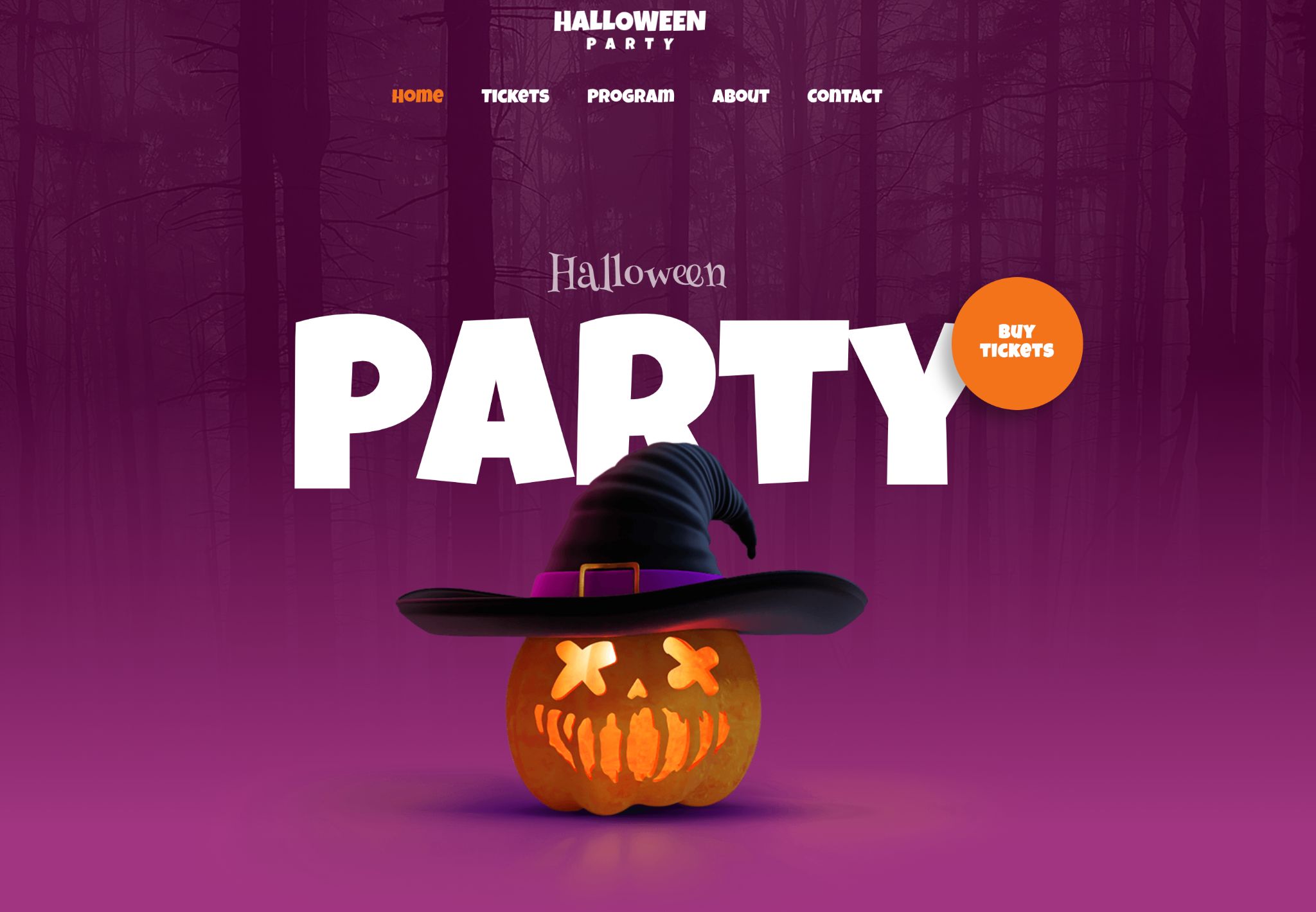
Astra adalah tema WordPress pemenang penghargaan dan yang terbaik sejauh yang kami ketahui. Ini mendukung lebih dari 2,3 juta situs web dan menikmati peringkat bintang 5 yang luar biasa.
Apa pun jenis situs web yang Anda pikirkan, Astra adalah pasangan yang tepat.
Muncul dengan banyak fitur yang membuat pembuatan situs web Anda menjadi sangat mudah. Ini adalah pengalaman tanpa kode yang lengkap.
Baik Anda membuat situs bisnis sederhana atau toko eCommerce yang kompleks, Astra siap membantu Anda.
Yang harus Anda lakukan hanyalah menginstal tema dan memilih salah satu Templat Pemula dari perpustakaan besar desain yang mencakup hampir semua genre.
Berikut adalah beberapa fitur utama Astra:
- Secepat kilat dan super ringan.
- Ikuti semua standar pengkodean untuk menjaga kinerja situs web Anda yang terbaik.
- Kontrol penuh atas setiap piksel dengan desain yang dapat disesuaikan sepenuhnya.
- Lebih dari 240 templat yang telah dirancang sebelumnya, dan banyak di antaranya gratis.
- Cocok digunakan dengan WooCommerce dan solusi eCommerce lainnya.
- Terintegrasi secara mulus dengan semua plugin WordPress populer.
- Dilengkapi dengan dukungan pelanggan terbaik.
- Termasuk versi gratis dan pro.
OceanWP
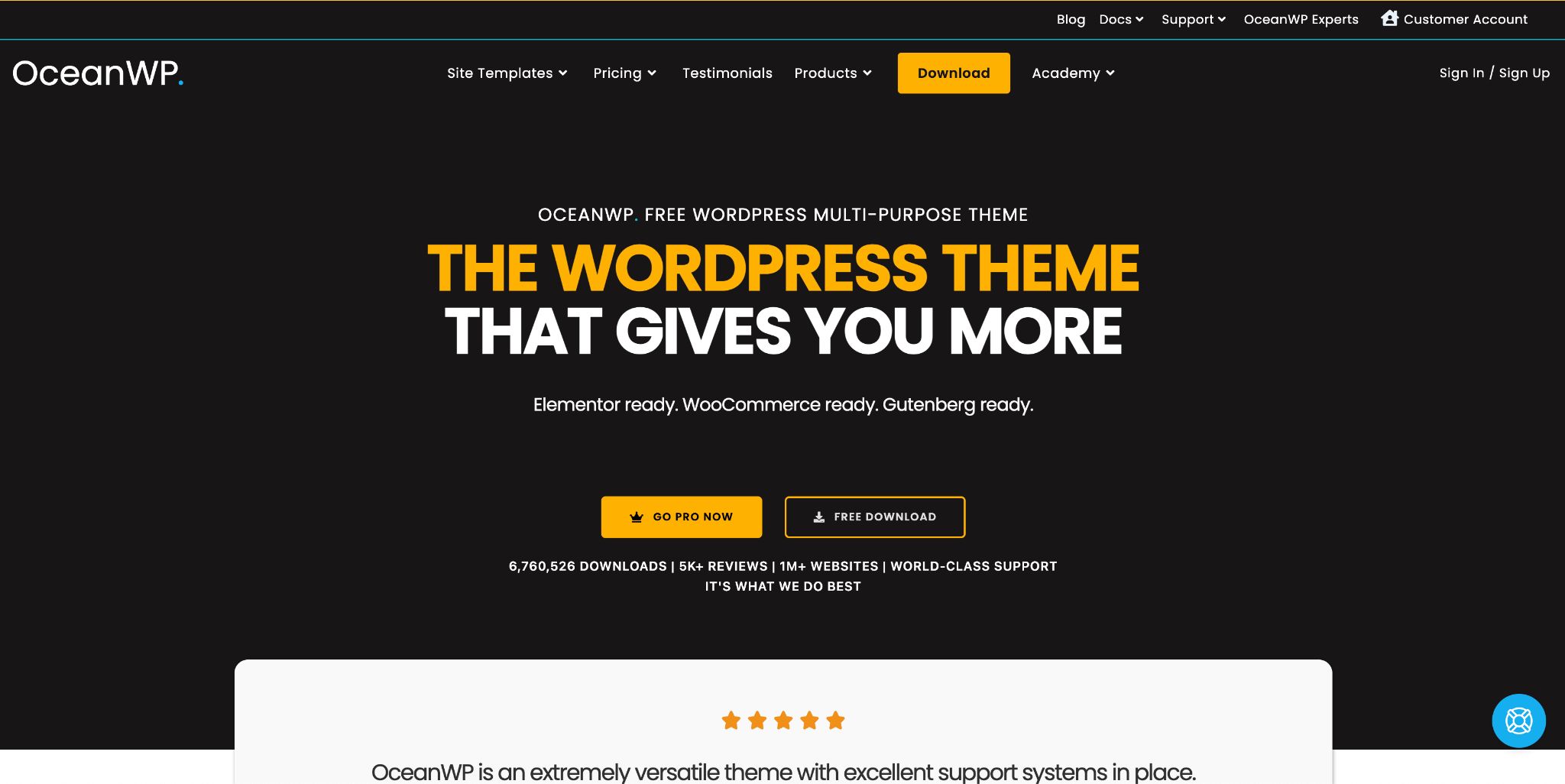
OceanWP adalah tema WordPress yang fantastis dan pilihan bagus lainnya. Sama seperti Astra, OceanWP menawarkan peringkat bintang 5 berdasarkan masukan dari lebih dari 5.000 pengguna.
Ini menawarkan berbagai macam templat siap pakai, tetapi Anda memerlukan OceanWP Pro untuk mendapatkan akses penuh ke perpustakaan.
Muncul dengan banyak fitur yang memungkinkan Anda untuk menyesuaikan situs web Anda secara keseluruhan atau menyempurnakan halaman tertentu. Selain itu, ini dirancang agar responsif, memastikan situs web Anda terlihat bagus di perangkat apa pun.
Berikut adalah fitur utama OceanWP:
- Tiga gaya tata letak situs web yang berbeda dan wadah yang dapat disesuaikan untuk mengatur lebar.
- Panel pengaturan khusus untuk mengontrol tampilan situs web Anda.
- Akses ke 17 templat yang telah dirancang sebelumnya.
- Dua tata letak berbeda untuk blog dan toko Anda.
- Matikan fitur yang tidak Anda perlukan, sehingga membantu mengurangi beban di situs Anda.
- Tersedia dalam versi gratis dan pro, memberi Anda fleksibilitas dan pilihan.
Kadence
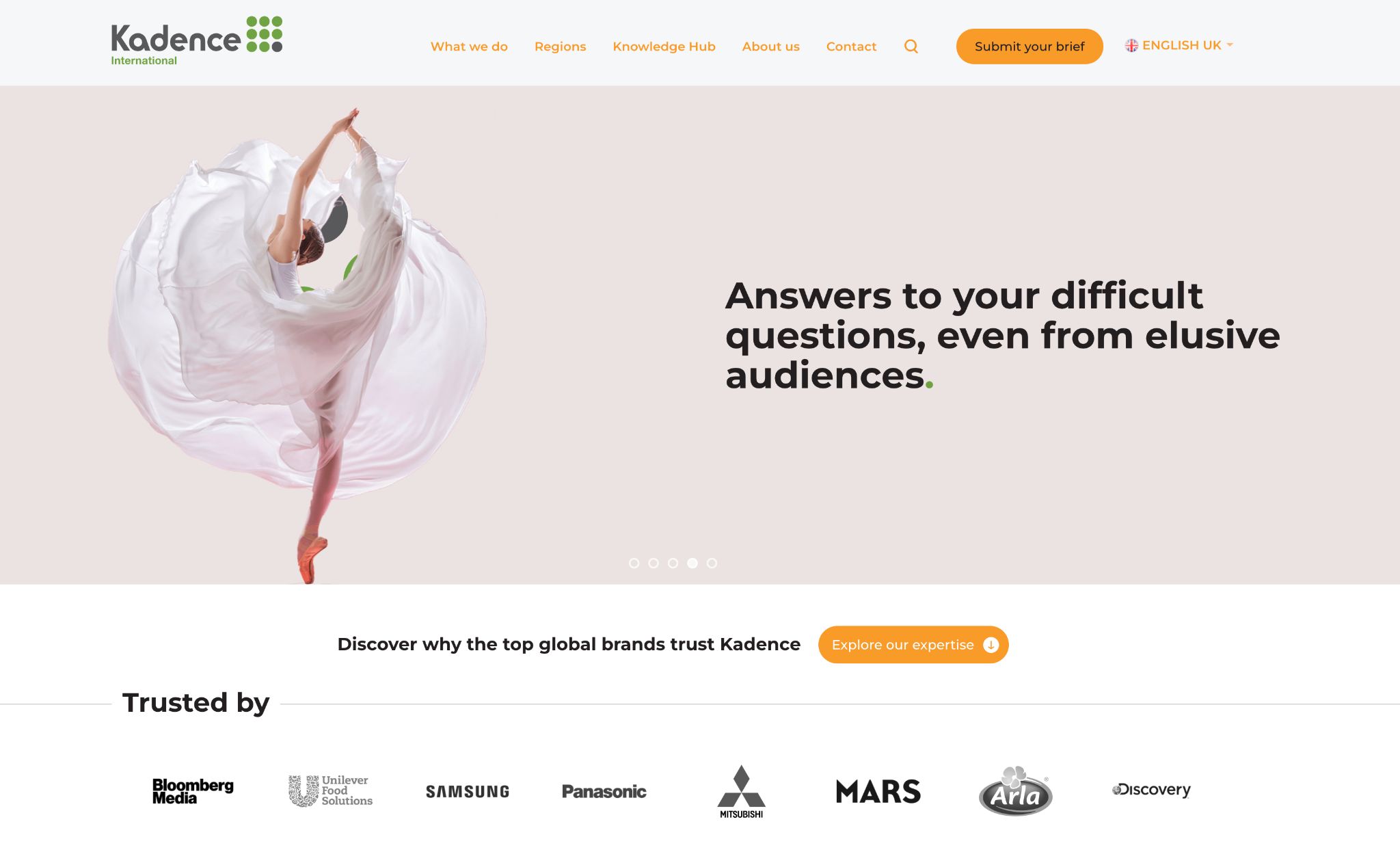
Kadence adalah tema WordPress lain yang dapat diandalkan. Ini mungkin tidak sepopuler dua opsi sebelumnya, namun ini adalah pilihan ampuh untuk membuat situs web yang indah.
Salah satu kelebihannya adalah banyaknya koleksi template gratis dan premium. Mereka dapat membantu Anda memulai desain situs Anda dalam waktu singkat.
Kadence juga menyediakan blok siap pakai untuk memenuhi kebutuhan desain yang berbeda. Misalnya, Anda dapat memilih dari berbagai blok penghitung di perpustakaan desain dan menyesuaikannya agar sesuai.
Kadence juga cocok dengan WooCommerce, menjadikannya pilihan yang cocok jika Anda menjual produk atau layanan.
Berikut adalah fitur utama Kadence:
- Beragam templat gratis dan premium untuk dipilih.
- Perpustakaan blok yang telah dirancang sebelumnya yang dapat Anda sesuaikan sepenuhnya.
- Menawarkan antarmuka demo untuk menguji semuanya sebelum melakukan perubahan.
- Terintegrasi secara mulus dengan plugin populer.
- Kebebasan untuk menyesuaikan semuanya mulai dari header hingga footer.
- Kadence hadir dengan dukungan pelanggan yang solid untuk membantu Anda.
Kesimpulan
Berkat WordPress, Anda dapat mengubah tampilan situs Anda hanya dengan mengubah tema. Ini adalah proses yang sangat mudah tetapi membutuhkan kehati-hatian.
Tapi jangan khawatir. Dalam tutorial ini, kami telah menguraikan praktik terbaik dan metode yang benar untuk membuat proses peralihan tema menjadi lancar dan bebas masalah.
Kami ingin mendengar pendapat Anda. Metode mengubah tema mana yang Anda sukai? Jangan ragu untuk membagikan pemikiran Anda di komentar.

